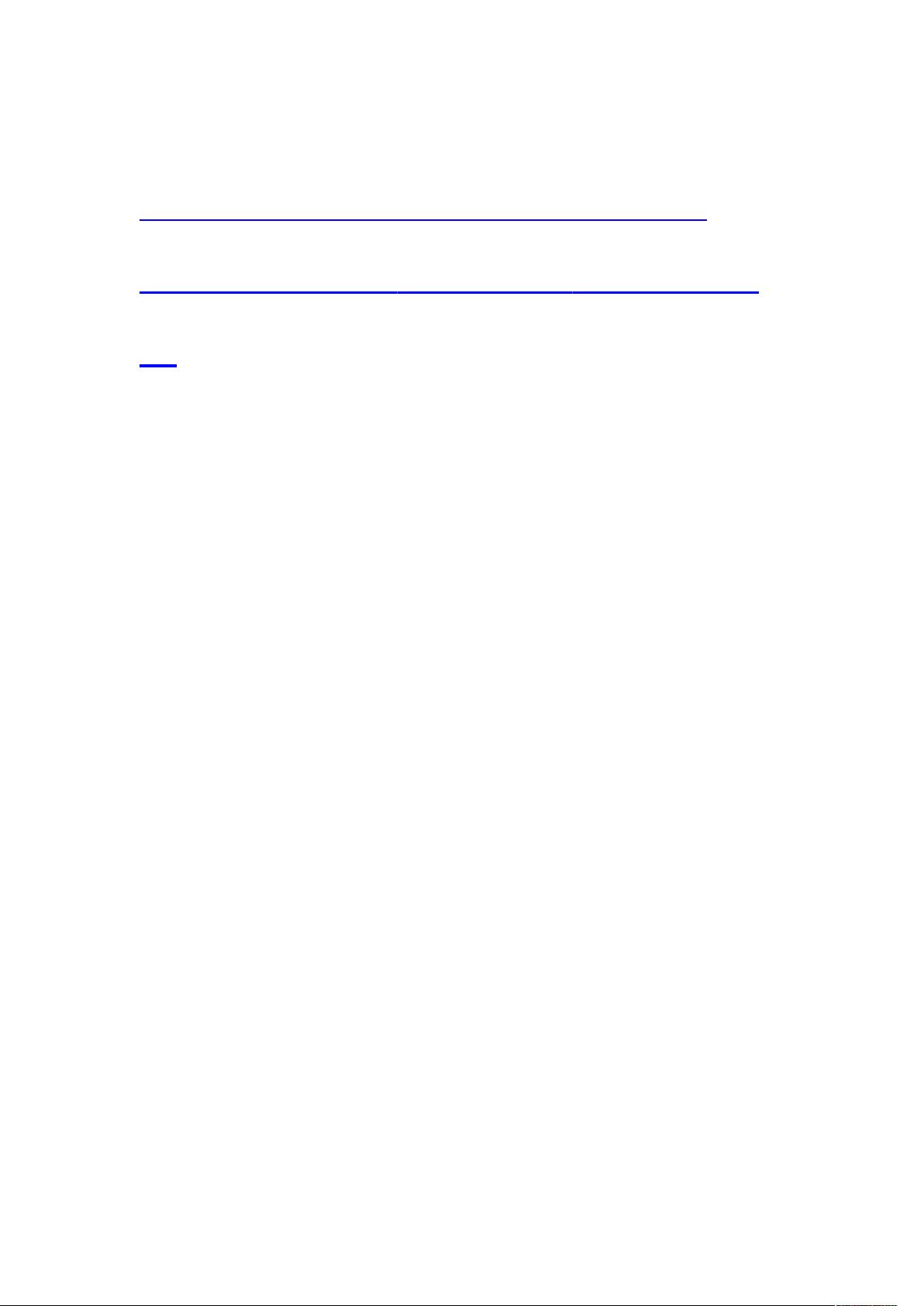CentOS7.2下memcached启动停止教程与ps命令使用
需积分: 10 95 浏览量
更新于2024-09-04
收藏 80KB DOCX 举报
"Linux(Cent OS7.2)下启动、停止memcached的方法以及ps命令的使用教程"
在Linux操作系统,特别是CentOS 7.2环境下,安装和管理memcached服务是一项基本任务。memcached是一个高性能的分布式内存对象缓存系统,用于减少数据库负载,提升应用性能。本文将详细介绍如何启动、停止memcached服务以及如何利用ps命令来管理和查看进程状态。
首先,安装memcached服务。在CentOS 7.2中,我们通常使用yum作为包管理器进行安装。你可以通过以下命令来查找并安装memcached:
```bash
yum list | grep memcached
yum install memcached.x86_64
```
安装完成后,启动memcached服务,需要指定运行用户和内存大小。默认情况下,memcached以root用户身份运行,并且可以设置内存使用限制。例如,要分配1GB内存给memcached,你可以运行:
```bash
memcached -u root -m 1024 -d start
```
参数说明:
- `-u` 指定运行用户,这里是root。
- `-m` 设置最大内存使用量,单位是MB,1024代表1GB。
- `-d` 表示以守护进程(daemon)模式运行。
停止memcached服务并不像在Windows中那样简单地使用`memcached -d stop`命令。在Linux下,你需要找到memcached的进程ID(PID)然后手动终止。可以使用`ps aux`命令来查找memcached的进程,再结合`grep`过滤出相关的进程信息:
```bash
ps aux | grep memcached
```
这将列出所有与memcached相关的进程,包括PID。找到memcached进程的PID后,可以使用`kill`命令结束该进程。例如,如果PID是37624,可以运行:
```bash
kill 37624
# 或者使用强制结束的选项
kill -9 37624
```
为了验证memcached服务是否已经停止,你可以尝试用telnet连接本地的11211端口,这是memcached的默认监听端口:
```bash
telnet localhost 11211
```
如果连接失败,说明memcached服务已成功停止。
关于`ps aux`命令,它用于显示系统中所有进程的状态。各个字段的含义如下:
- `USER`:进程所有者。
- `PID`:进程ID。
- `%CPU`:进程占用的CPU资源的百分比。
- `%MEM`:进程占用物理内存的百分比。
- `VSZ`:进程使用的虚拟内存总量(KB)。
- `RSS`:进程占用的物理内存(KB)。
- `TTY`:进程运行所在的终端。如果是`?`表示与终端无关,`pts/0`表示远程终端连接。
- `STAT`:进程状态,如R(运行)、S(休眠)、D(不可中断的睡眠)、Z(僵尸状态)等。
- `START`:进程启动的时间。
- `TIME`:进程自启动以来占用的CPU时间。
- `COMMAND`:进程的命令行参数。
掌握这些基础操作,将有助于你更有效地管理Linux环境下的memcached服务和监控系统资源使用情况。在日常运维中,了解并熟练运用这些命令是十分重要的。
2022-07-05 上传
2014-06-03 上传
2022-07-12 上传
2020-08-12 上传
2020-08-12 上传
2023-07-23 上传
2021-10-10 上传
2021-10-26 上传
2021-03-06 上传
bupt520
- 粉丝: 5
- 资源: 107
最新资源
- 构建基于Django和Stripe的SaaS应用教程
- Symfony2框架打造的RESTful问答系统icare-server
- 蓝桥杯Python试题解析与答案题库
- Go语言实现NWA到WAV文件格式转换工具
- 基于Django的医患管理系统应用
- Jenkins工作流插件开发指南:支持Workflow Python模块
- Java红酒网站项目源码解析与系统开源介绍
- Underworld Exporter资产定义文件详解
- Java版Crash Bandicoot资源库:逆向工程与源码分享
- Spring Boot Starter 自动IP计数功能实现指南
- 我的世界牛顿物理学模组深入解析
- STM32单片机工程创建详解与模板应用
- GDG堪萨斯城代码实验室:离子与火力基地示例应用
- Android Capstone项目:实现Potlatch服务器与OAuth2.0认证
- Cbit类:简化计算封装与异步任务处理
- Java8兼容的FullContact API Java客户端库介绍